条件によって表示色を変えるには
概要
パネルの定義として、行の項目の値が指定した条件を満たす場合に背景色を変えて強調表示させられます。強調表示を定義することで異常値の警告やランク付けなどが可能です。
設定手順
(1) 「コンテキスト」リボンタブを開き[強調表示]ボタンをクリックします。
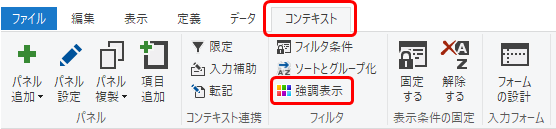
(2)「コンテキスト」定義画面の「強調表示」タブで、強調表示の条件を追加します。
行を追加すると、条件を追加できます。条件には、項目と値および比較方法を指定します。
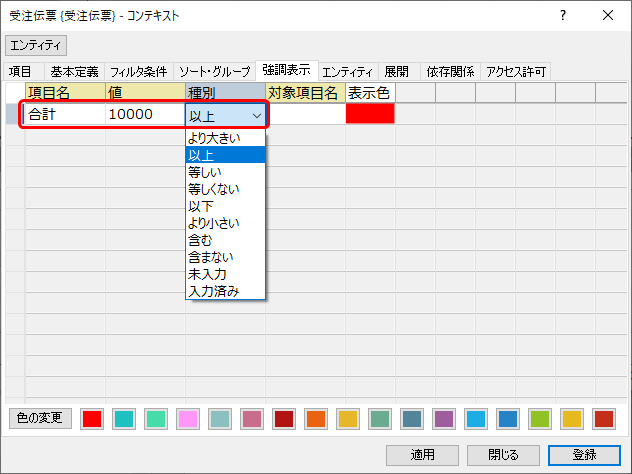
(3) 条件に合致したときの強調表示する色を、画面上部の色ボタンから選択します。
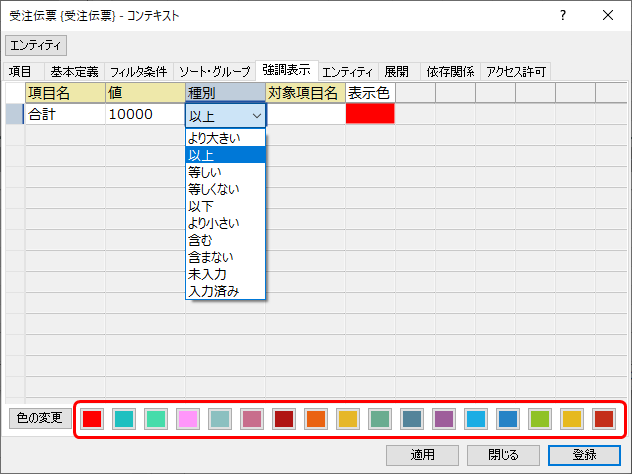
(4) 色ボタンに表示されている色を変更したい場合は、[色の変更]ボタンをクリックします。
色選択ダイアログでは、まず色ボタンに対応する16色の枠から、変更したい色の枠をクリックします。次に使用したい色をカラーピッカーから選択し[色の追加]ボタンをクリックします。16色の枠に応じて色ボタンが変わります。
(5) [登録]ボタンをクリックします。
登録すると、条件に合致した項目に指定した背景色が表示されます。
関連項目
2023年3月5日 更新